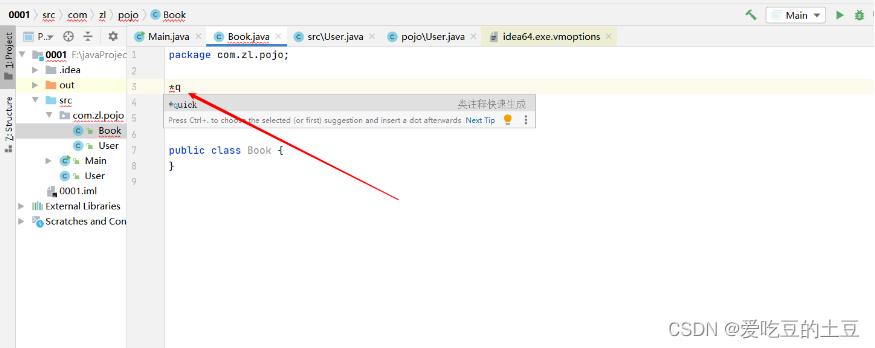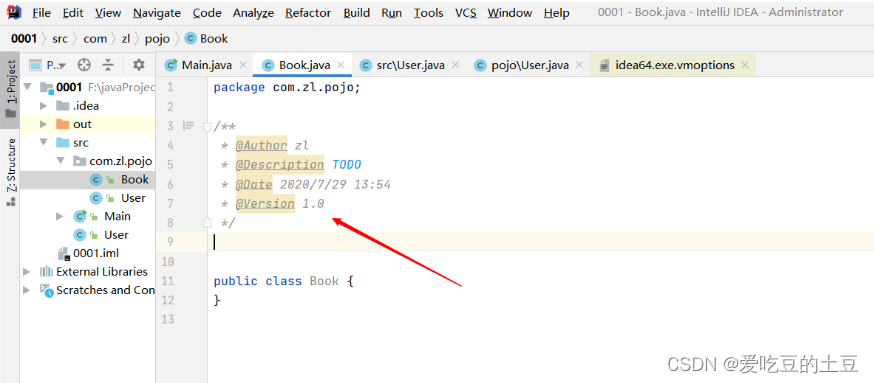IDEA创建Java类时自动配置注释(作者,创建时间,版本等) |
您所在的位置:网站首页 › idea创建class文件重新保存后创建的时间会变吗 › IDEA创建Java类时自动配置注释(作者,创建时间,版本等) |
IDEA创建Java类时自动配置注释(作者,创建时间,版本等)
|
1,首先打开idea设置 file->settings 2,如图
常用方案:(这里的$(USER)是个人PC的当前用户名) /** * @Author ${USER} * @Description TODO * @Date ${DATE} ${TIME} * @Version 1.0 */这是写固定的形式 /** * @Author qx * @Description TODO * @Date ${DATE} ${TIME} * @Version 1.0 */别的类型 /** * Created by ${USER} on ${DATE} ${TIME} */ /** * Created by zl on ${DATE} ${TIME} */根据个人喜好可随意定制(类型大全) /** * @PACKAGE_NAME: ${PACKAGE_NAME} * @CLASS_NAME: ${NAME} * @USER: ${USER} * @DATE: ${DATE} * @TIME: ${TIME} * @YEAR: ${YEAR} * @MONTH: ${MONTH} * @MONTH_NAME_SHORT: ${MONTH_NAME_SHORT} * @MONTH_NAME_FULL: ${MONTH_NAME_FULL} * @DAY: ${DAY} * @DAY_NAME_SHORT: ${DAY_NAME_SHORT} * @DAY_NAME_FULL: ${DAY_NAME_FULL} * @HOUR: ${HOUR} * @MINUTE: ${MINUTE} * @PROJECT_NAME: ${PROJECT_NAME} **/创建示例: /** * @PACKAGE_NAME: com.zl.pojo * @CLASS_NAME: User * @USER: Administrator * @DATE: 2020/7/29 * @TIME: 11:31 * @YEAR: 2020 * @MONTH: 07 * @MONTH_NAME_SHORT: 7月 * @MONTH_NAME_FULL: 七月 * @DAY: 29 * @DAY_NAME_SHORT: 周三 * @DAY_NAME_FULL: 星期三 * @HOUR: 11 * @MINUTE: 31 * @PROJECT_NAME: 0001 **/ public class User { }扩展: 假如我的类都已经创建完成了,我想要后续添加注释,快速生成注释的方法 刚进设置界面直接点击 Live TEmplate 会自动生成一个User 的Group 注意:千万不用选中左侧这些,否则不会生成User 当然自己新建一个group也可以(本人亲测有效)
在Group下新建Live Template
设置快捷生成方式和模板
点击 Define设置,勾选Java
点击Edit variables,设置
直接回车,效果如下
|
【本文地址】
今日新闻 |
推荐新闻 |
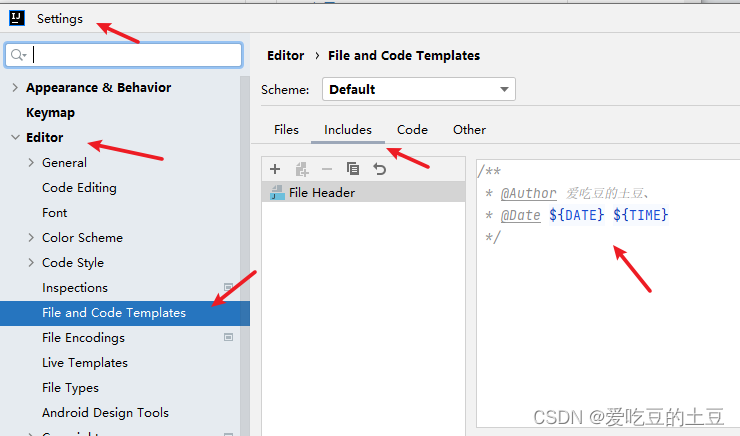 想要什么样的配置直接在设置中添加代码即可
想要什么样的配置直接在设置中添加代码即可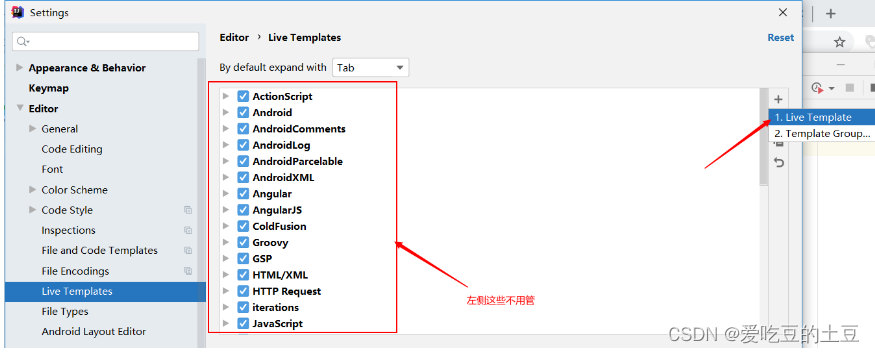
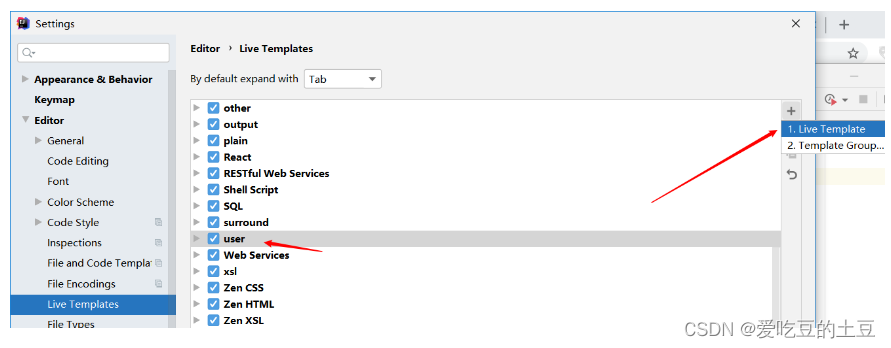
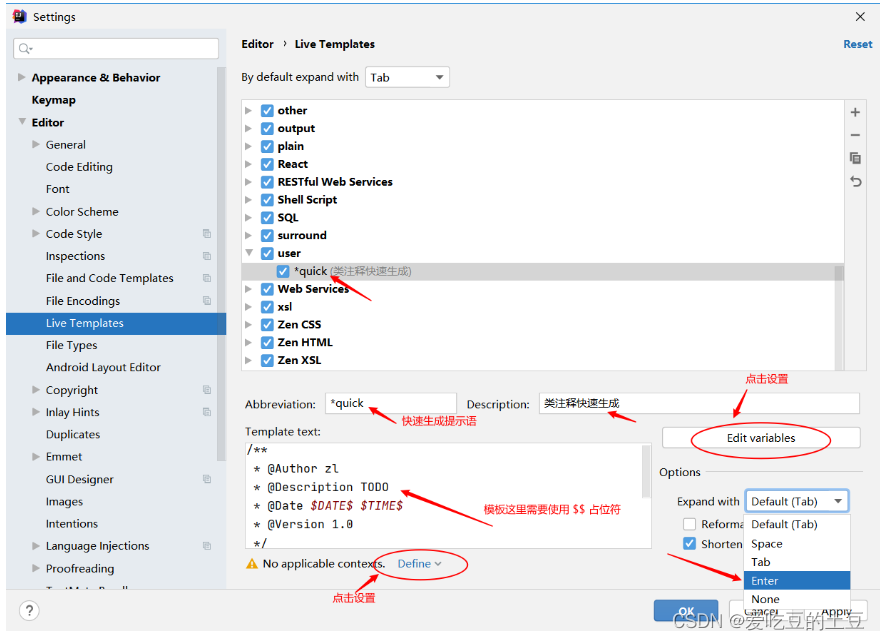
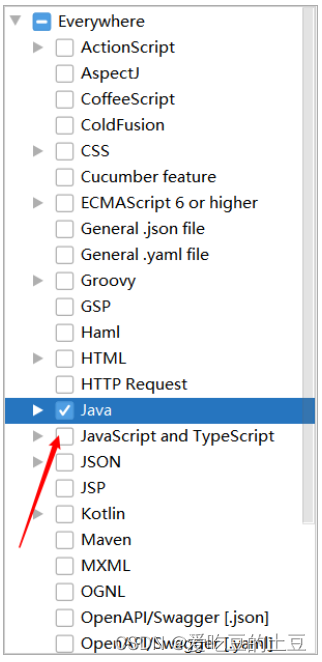
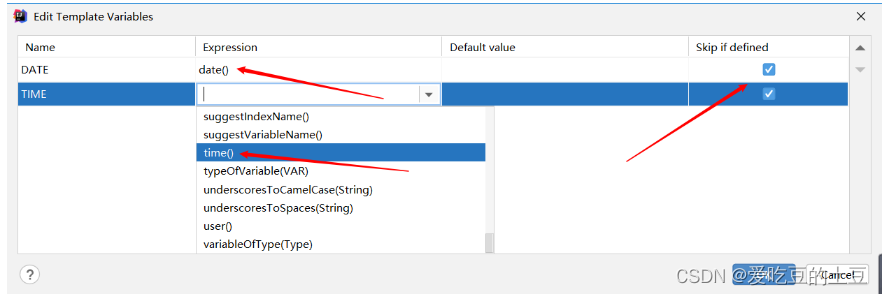 设置好之后测试使用
设置好之后测试使用